Langkah Mudah untuk Mengatur Penetapan Harga Berbasis Peran WooCommerce
Diterbitkan: 2024-12-21Pernahkah Anda mempertimbangkan untuk menawarkan harga yang berbeda kepada pelanggan grosir dan eceran Anda? Atau apakah Anda ingin memberi penghargaan kepada VIP dengan diskon eksklusif? Di situlah penetapan harga berbasis peran berperan!
Penetapan harga berbasis peran memungkinkan Anda menyesuaikan harga untuk kelompok pelanggan yang berbeda – baik pembeli grosir atau anggota VIP. Ini adalah cara yang bagus untuk mendorong pelanggan Anda agar membeli lebih banyak dan memberikan imbalan atas kesetiaan mereka .
Pada artikel ini, kami akan membantu Anda mengatur penetapan harga berbasis peran WooCommerce menggunakan Kupon Cerdas. Mari kita mulai!
Gunakan diskon yang ditargetkan untuk konversi yang lebih baik
WooCommerce tidak menawarkan penetapan harga berdasarkan peran secara default. Ini berarti Anda memerlukan solusi alternatif untuk menyiapkan penetapan harga berbasis peran WooCommerce.
Untungnya, kami memiliki banyak plugin yang tersedia di pasar untuk menetapkan diskon peran pengguna untuk WooCommerce.
Salah satu opsi terbaik adalah StoreApps Smart Coupons. Ini adalah plugin kupon WooCommerce canggih yang memungkinkan Anda meningkatkan pendapatan menggunakan kartu hadiah, aturan diskon, kredit toko, penawaran BOGO, diskon massal, kupon URL, dan banyak lagi.
Dengan menggunakan ini, Anda dapat dengan mudah memberikan diskon WooCommerce berdasarkan peran pengguna. Hal ini memungkinkan pemilik toko untuk mengontrol peran pengguna mana yang dapat mengakses diskon tertentu.
Mari kita bahas langkah detailnya di bagian selanjutnya.
Bagaimana cara mengatur penetapan harga berbasis peran WooCommerce dengan Smart Coupons?
Sebelum kita mulai membahas cara menerapkan penetapan harga berbasis peran di WooCommerce, perlu diketahui bahwa Anda tidak dapat menampilkan penetapan harga berdasarkan peran di situs langsung . Namun Anda dapat membuat kupon untuk peran pengguna tertentu dan hanya mengizinkan pengguna tersebut untuk mengklaim diskon saat checkout.
Instal dan aktifkan terlebih dahulu Smart Coupons. Sekarang ikuti langkah-langkah berikut tentang cara menggunakan Kupon Cerdas untuk mengatur harga berbasis peran WooCommerce.:
- Buka
WordPress Admin panel > Marketing > Coupons > Add coupon. - Sekarang beri nama kupon Anda, misalnya VIP20 untuk pelanggan VIP.
- Atur jenis diskon ke
Percentage Discountdan masukkan nilainya sebagai 20%. - Aktifkan opsi
Auto-applysehingga kupon diterapkan secara otomatis saat pengguna menambahkan produk ke keranjang mereka. - Sekarang, buka tab
Usage restriction. - Gulir ke bawah ke
Allowed user rolesdan pilih peran seperti VIP, Pedagang Besar, Pelanggan, atau peran khusus apa pun yang Anda buat.
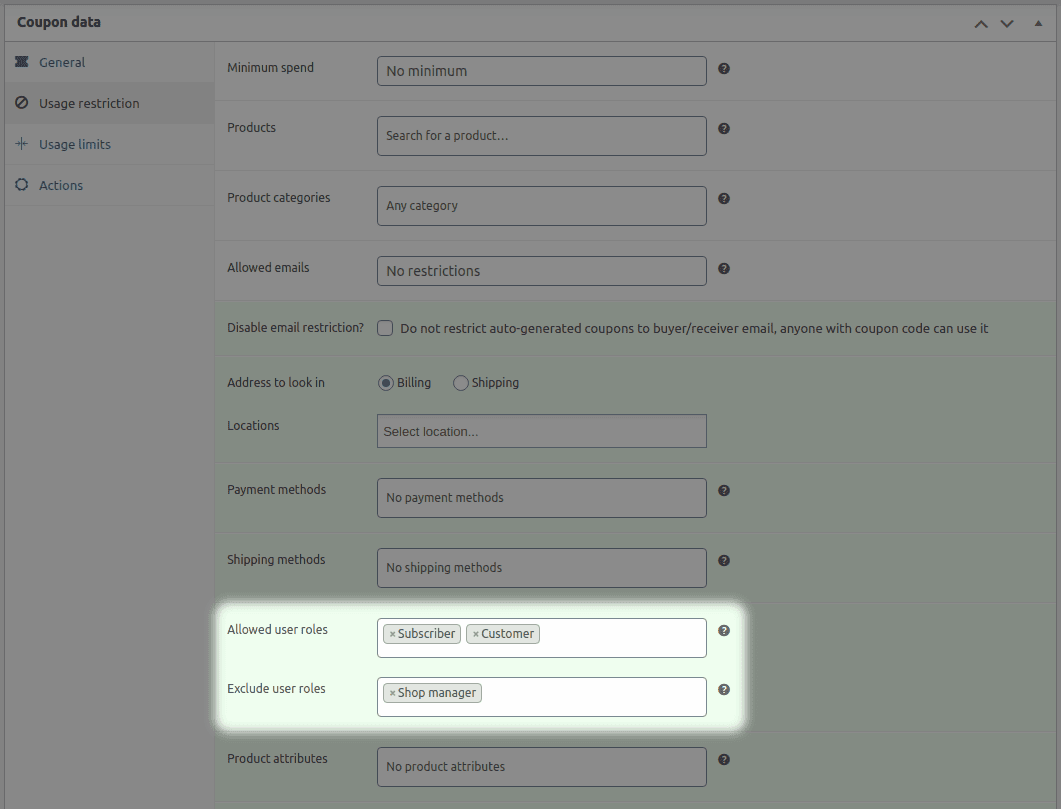
Catatan : WooCommerce dan WordPress, secara default, menawarkan 8 peran pengguna default: SuperAdmin, Administrator, Editor, Penulis, Kontributor, Pelanggan, Pelanggan, dan Manajer Toko.

Untuk membuat peran pengguna khusus seperti Pedagang Besar, VIP, atau Pengecer, Anda dapat menggunakan plugin WordPress seperti: Editor Peran Pengguna atau Kemampuan PublishPress.
Untuk menetapkan peran pengguna, buka WooCommerce Admin panel > Users > Add New untuk menambahkan peran pengguna baru guna menawarkan diskon WooCommerce berdasarkan peran pengguna.
- Alternatifnya, jika Anda memiliki pelanggan VIP dalam jumlah terbatas (misalnya 10 atau 15), Anda dapat menggunakan email mereka alih-alih peran pengguna. Untuk melakukannya, di tab Pembatasan Penggunaan, temukan bidang
Allowed emailsdan tambahkan alamat emailnya (contoh – [email protected], [email protected]). - Dan jika Anda ingin menawarkan diskon kepada pembeli grosir berdasarkan kuantitas, maka di tab Pembatasan Penggunaan, cari opsi
Product quantity based restrictions. - Pilih
CartdariValidate quantity ofdan aturMinimum quantityke 100 untuk kategori produk tertentu seperti produk Alat Tulis. - Setelah Anda selesai, tekan tombol
Publishuntuk membuat kupon aktif.
Sekarang kirim email yang dipersonalisasi ke VIP atau pembeli grosir Anda, beri tahu mereka tentang diskon eksklusif.
Coba demo langsung Kupon Cerdas
Bagaimana cara pelanggan mengklaim diskon harga berdasarkan peran?
Setelah mereka menerima email, berikut cara mereka mengklaim kupon tersebut:
- Mendarat di halaman produk atau toko.
- Tambahkan produk ke keranjang mereka.
- Jika Beli Sekarang digunakan, pengguna akan diarahkan ke halaman checkout.
- Kemudian, diskon akan diterapkan secara otomatis jika peran pelanggan sesuai dengan yang ditetapkan pada kupon.
Bagaimana penetapan harga berbasis peran WooCommerce dapat bermanfaat?
Penetapan harga berbasis peran untuk WooCommerce bukan hanya fitur mewah—ini adalah terobosan yang dapat Anda gunakan untuk menawarkan harga fleksibel di toko Anda.
Tidak yakin bagaimana ini bisa membantu? Berikut beberapa contoh yang dapat menginspirasi Anda:
- Diskon grosir untuk pembeli grosir: Sebuah merek alat tulis menawarkan diskon eksklusif 20% kepada pembeli grosir untuk setiap 100 unit produk. Dengan menetapkan peran pengguna “Grosir” kepada pelanggan ini dan mengirimkan kupon diskon melalui email, merek dapat memastikan pengalaman pelanggan yang lebih baik dan meningkatkan penjualan.
- Diskon eksklusif anggota VIP: Pengecer mode online menggunakan segmentasi RFM Putler untuk mengidentifikasi pelanggan setia. Dan ingin menawarkan mereka diskon tambahan 15% selama obral liburan. Untuk melakukan hal ini, mereka dapat menambahkan pelanggan tersebut sebagai peran “Anggota VIP” dan kemudian mengonfigurasi pengaturan kupon.
- Penawaran khusus untuk pelanggan: Sebuah layanan berlangganan buku ingin menawarkan diskon 10% kepada pelanggannya untuk semua produk. Mereka dapat mengatur pengguna ke peran “Pelanggan” untuk melakukan hal ini. Ini akan membantu mereka mendorong pelanggan tetap untuk mencoba paket berlangganan.
- Diskon karyawan: Sebuah toko online ingin menawarkan diskon 30% kepada karyawannya untuk semua pembelian. Yang harus mereka lakukan hanyalah menetapkan peran pengguna unik kepada Karyawan.
- Akses awal untuk anggota premium: Sebuah perusahaan perangkat lunak ingin menawarkan diskon awal sebesar 25% kepada pengguna premium pada penjualan baru-baru ini. Sekarang untuk melakukan ini, mereka harus menetapkan pelanggan dengan peran “Anggota Premium”.
Kesimpulan
Ingat, pelanggan Anda unik—harga Anda juga harus unik.
Dengan Kupon Cerdas, Anda dapat dengan mudah menetapkan harga berdasarkan peran untuk WooCommerce dan memberi penghargaan kepada pelanggan setia Anda. Hal ini juga membantu mendorong pembelian dalam jumlah besar dan membangun hubungan yang lebih kuat dengan mereka.
Tunggu apa lagi—siapkan penetapan harga berbasis peran WooCommerce sekarang juga dan tawarkan diskon khusus untuk membuat perbedaan.
Dapatkan Kupon Cerdas sekarang
